Нещодавно я написав, як виправити помилку WordPress 403! Отже, ця стаття йде за течією, і в цій статті я покажу вам, як виправити внутрішню помилку сервера HTTP 500 у вашому WordPress,
А ось у чому суть: якщо ви читали мої твори, я маю на увазі ті твори, які я написав на цьому веб-сайті, то ви, напевно, знаєте, що я не просто стрибаю в цю річ.
Тому, зберігаючи традицію, дозвольте мені спочатку ознайомитися з основами, а потім перейти до покрокових інструкцій щодо того, як протидіяти внутрішньому серверу 500 на вашому WordPress .
Ось що я буду висвітлювати: -
- Що таке внутрішня помилка сервера 500?
- Які основні причини внутрішньої помилки сервера 500?
- Як виправити внутрішню помилку сервера в WordPress.
Що таке внутрішня помилка сервера 500: -
Вся ідея цієї «внутрішньої помилки сервера 500» полягає в тому, що існує проблема із сервером веб-сайту, і що сервер не може бути зрозумілим про саму проблему.
Так, так само, як 404 представляє проблеми «Не знайдено», а 403 представляє проблеми з дозволом, так само, 500 певним чином говорить «Я сервер, і я не знаю, що зі мною не так». Це майже те, що це означає!
Отже, єдиний конкретний факт, який у вас є, це те, що з вашим «сервером» щось не так.
Які основні причини помилки внутрішнього сервера HTTP 500:-
Існує багато причин, чому це може статися з вами, але найпоширенішими є:
- Ваш сервер внутрішньо неправильно налаштований.
- Ваші коди/тема/плагіни псуються.
- У вас пошкоджений файл .htaccess.
- Обмеження пам'яті PHP.
Це основні, найпоширеніші причини, чому ви можете бачити цей екран внутрішньої помилки сервера 500.
Як виправити внутрішню помилку сервера HTTP 500 на вашому WordPress: -
Гаразд, давайте перейдемо до цікавої частини. (Цікаво? Не так багато!). Ну тому, що виправити помилку 500 не так просто чи весело, як виправити помилку 404 помилку або 403! Це трохи складніше. (Нічого, з чим ви не можете впоратися або я не можу пояснити!)
№ 1: - Оновіть сторінку: -
Ну, давайте почнемо з м’якого, найкраще в цій помилці те, що вона також може бути «тимчасовою». Сервер - це складна річ! Так, це іноді псується, але виправляється сам.
Тому найкращий спосіб перевірити це – оновити сторінку кілька разів з інтервалом у пару годин, перш ніж робити якісь важливі дії на сервері.
Просто клацніть правою кнопкою миші на своєму браузері та натисніть «Оновити», щоб оновити сторінку. Якщо проблема вирішена, вітаємо! Якщо ні, переходьте до наступного кроку!
#2:-Скидання файлу .htaccess:-
Якщо ви не знаєте, файл .htaccess є найважливішим файлом у всьому вашому каталозі встановлення WordPress.
Це створює або руйнує ваш сайт. Тому, щоб перевірити, чи він не порушує ваш сайт, я пропоную увійти до своєї панелі Cpanel і натиснути на менеджер файлів > Відкритий Html.
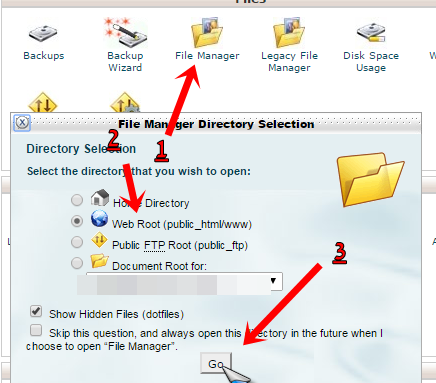
Перейшовши до файлового менеджера, знайдіть веб-сайт, на якому ви намагаєтеся виправити помилку, і натисніть на нього.
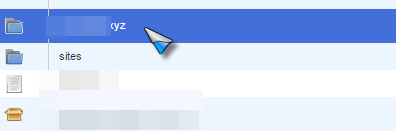
Це приведе вас до сайткаталог встановлення, де ви повинні побачити файл .htaccess прямо перед собою. Завантажте його, клацнувши правою кнопкою миші.
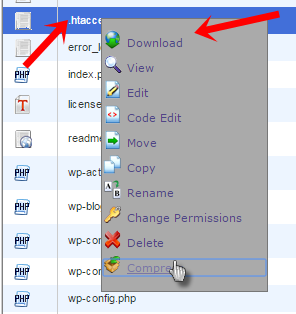
Навіщо завантажувати? Тому що зараз я попрошу вас видалити файл .htaccess! О так, натисніть кнопку видалення, щоб видалити файл .htaccess.
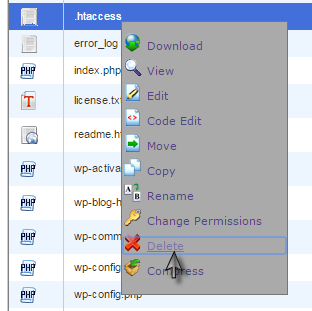
Після його видалення поверніться на свій веб-сайт і перевірте, чи він завантажується. Якщо він завантажується, це означає, що проблема була з вашим файлом .htaccess. Отже, ви вирішили свою проблему, але вам все одно потрібен файл .htaccess. Некорумпований.
Отримати його досить легко. Просто перейдіть на інформаційну панель WordPress і натисніть Налаштування > Постійні посилання.
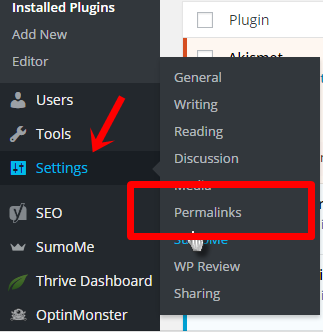
Перейшовши на сторінку постійних посилань, просто натисніть Зберегти зміни. Це створить свіжу, нову робочу копію файлу .htaccess у вашому каталозі встановлення WordPress.
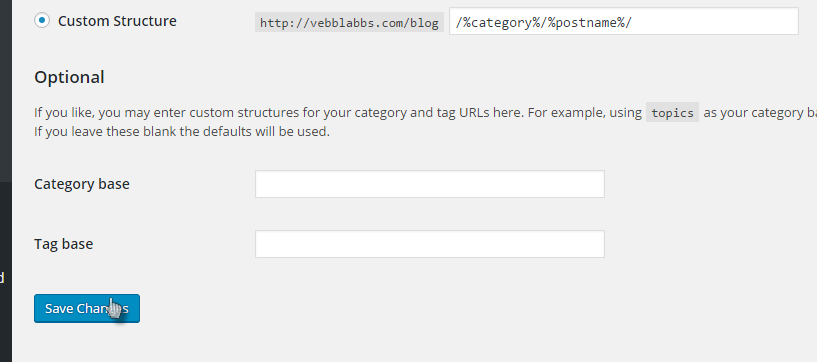
Якщо це не вирішило вашу проблему, я боюся, вам доведеться перейти до наступного розділу.
№ 3: - Збільште ліміт пам'яті PHP: -
Іншою популярною причиною цієї помилки є те, що ваш сервер досяг ліміту пам’яті PHP за замовчуванням. Отже, рішення досить очевидне, чи не так?
Як дізнатися, чи це помилка пам'яті PHP: -
Якщо проблема виникає лише тоді, коли ви намагаєтеся увійти на свій веб-сайт WordPress, або коли ви намагаєтеся додати нові зображення/медіа до своїх публікацій, тоді мова йде про Php Memory. Нам потрібно збільшити ліміт PHP. О так! Тож дозвольте мені показати вам, як це зробити.
Клацніть правою кнопкою миші на робочому столі та створіть файл, назвіть його php.ini.
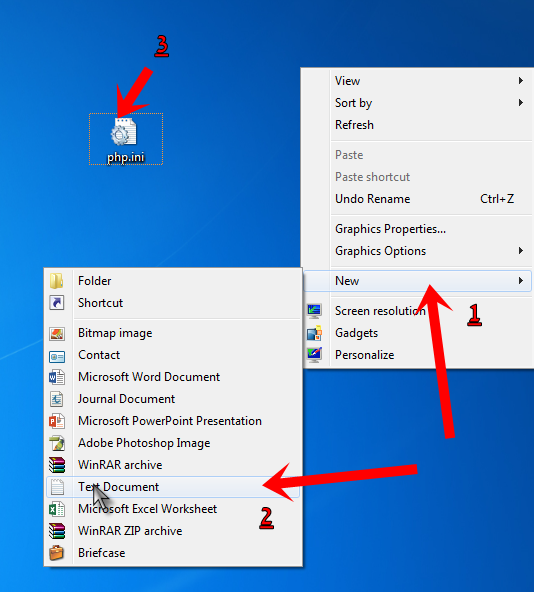
Тепер скопіюйте та вставте наступний рядок точно в нього: -
Пам'ять = 64 МБ
І збережіть файл.
Увійдіть у свою Cpanel і перейдіть до папки Wp-admin, використовуючи процес, який я показав вище. І натисніть на кнопку завантаження.
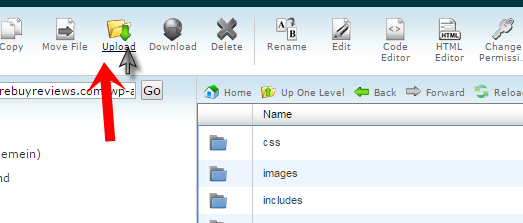
Завантажте туди щойно створений файл (php.ini). Якщо все зроблено успішно, ваша проблема просто вирішена! Ви збільшили пам'ять PHP до 64 МБ! І тому вашому серверу нема за що сердитися на вас.
№4:- Перевірка плагінів:-
Інша причина в тому, що я згадав про проблему, можливо, через те, що ваша тема чи плагіни зіпсувалися, чи не так? Отже, найпростіший спосіб перевірити причину – це…
Перейдіть до інформаційної панелі та натисніть плагіни>Встановлені плагіни.
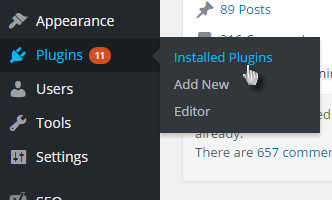
Тепер поставте прапорець у верхній частині списку. Це поле «Вибрати всі плагіни». А потім просто виберіть «деактивувати» зі спадного меню масових дій.
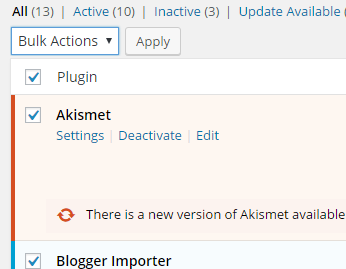
Потім перезавантажте свій веб-сайт ще раз. Якщо ваша проблема вирішена, значить, це була проблема з плагінами! Тепер я пропоную вам почати повторно активувати свої плагіни один за іншим.
Після активації кожного плагіна оновіть свій веб-сайт. Продовжуйте робити це, доки ваш веб-сайт знову не видасть вам ту саму помилку. Таким чином ви дізнаєтеся, який плагін не працює.
А потім просто видаліть цей плагін зі свого веб-сайту WordPress.
Останні слова: як виправити внутрішню помилку сервера 500 на вашому WordPress?
Так, люди, це було все, що я мав про те, як виправити внутрішню помилку сервера HTTP 500 на вашому WordPress. Таким чином виникає та виправляється внутрішня помилка сервера HTTP 500.
Я намагався зробити цей посібник простим і легким! Але якщо я все ще щось пропустив або у вас є запитання, скористайтеся полем для коментарів! Я хотів би відповісти на них.
І якщо це не боляче, не могли б ви натиснути кнопку поділитися.
Швидкі посилання
